1031 Hello World for U (20 分)
本文共 2103 字,大约阅读时间需要 7 分钟。
1031 Hello World for U (20 分)
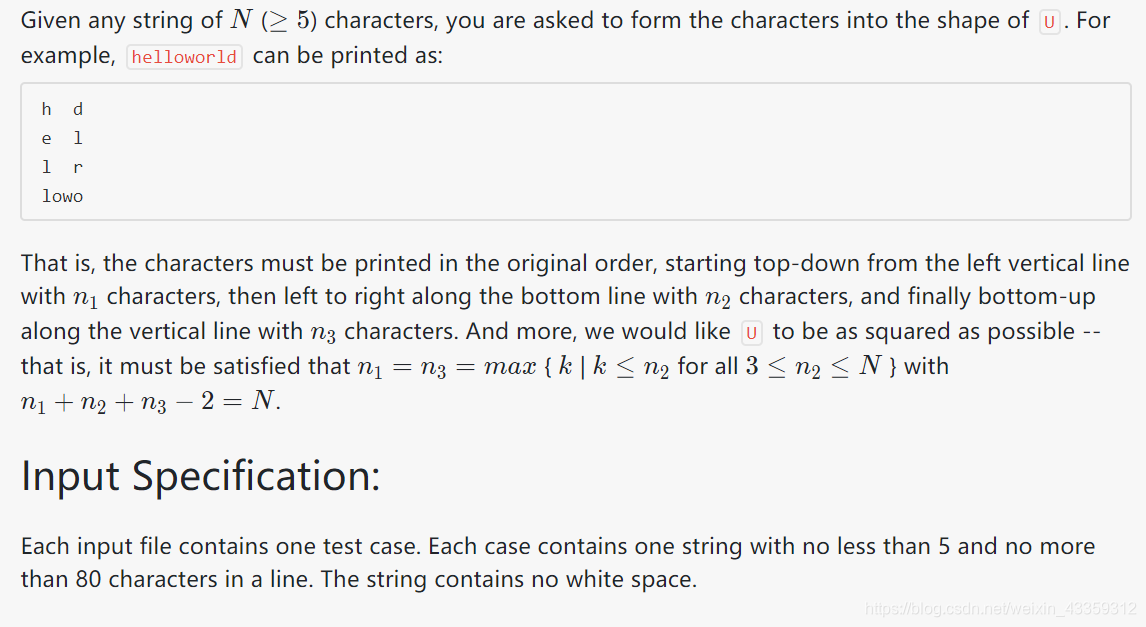
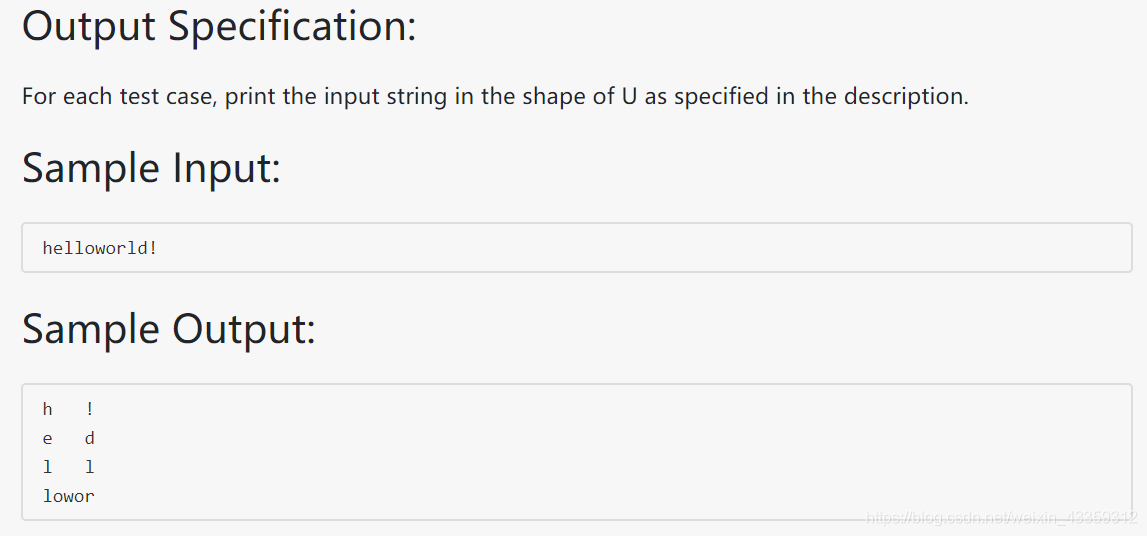
常规代码
#include#include using namespace std;int main() { string S; cin >> S; int Len = S.size(); int VLen = (Len + 1) / 3; char U[40][40]; for (int i = 0; i < 40; i++) for (int j = 0; j < 40; j++) U[i][j] = ' '; int i = 0; if ((Len + 1) % 3 == 0) { for (int row = 0; row < VLen; row++) { if (row == VLen - 1) { for (int k = 0; k <= VLen; k++) U[row][k] = S[i++]; } else U[row][0] = S[i++]; } for (int row = VLen - 2; row >= 0; row--) U[row][VLen] = S[i++]; int p, q; for (p = 0; p < VLen; p++) { for (q = 0; q <= VLen; q++) { if (q == VLen) cout << U[p][q] << endl; else cout << U[p][q]; } } } else if ((Len + 1) % 3 == 1) { for (int row = 0; row < VLen; row++) { if (row == VLen - 1) for (int k = 0; k <= VLen + 1; k++) U[row][k] = S[i++]; else U[row][0] = S[i++]; } for (int row = VLen - 2; row >= 0; row--) U[row][VLen + 1] = S[i++]; int p, q; for (p = 0; p < VLen; p++) { for (q = 0; q <= VLen + 1; q++) { if (q == VLen + 1) cout << U[p][q] << endl; else cout << U[p][q]; } } } else if ((Len + 1) % 3 == 2) { for (int row = 0; row <= VLen; row++) { if (row == VLen) for (int k = 0; k <= VLen; k++) U[row][k] = S[i++]; else U[row][0] = S[i++]; } for (int row = VLen - 1; row >= 0; row--) U[row][VLen] = S[i++]; int p, q; for (p = 0; p <= VLen; p++) { for (q = 0; q <= VLen; q++) { if (q == VLen) cout << U[p][q] << endl; else cout << U[p][q]; } } } return 0;}
优化代码
#include#include #include using namespace std;int main() { char S[100]; scanf("%s", S); int Len = strlen(S); int n1 = (Len + 2) / 3, n3 = n1, n2 = Len + 2 - n1 * 2; char U[40][40]; for (int i = 1; i <= n1; i++) for (int j = 1; j <= n2; j++) U[i][j] = ' '; int pos = 0; for (int i = 1; i <= n1; i++) U[i][1] = S[pos++]; for (int j = 2; j <= n2; j++) U[n1][j] = S[pos++]; for (int k = n3 - 1; k > 0; k--) U[k][n2] = S[pos++]; for (int i = 1; i <= n1; i++) { for (int j = 1; j <= n2; j++) cout << U[i][j]; cout << endl; } return 0;}
转载地址:http://jlipz.baihongyu.com/
你可能感兴趣的文章
mysql 中索引的问题
查看>>
MySQL 中锁的面试题总结
查看>>
MySQL 中随机抽样:order by rand limit 的替代方案
查看>>
MySQL 为什么需要两阶段提交?
查看>>
mysql 为某个字段的值加前缀、去掉前缀
查看>>
mysql 主从
查看>>
mysql 主从 lock_mysql 主从同步权限mysql 行锁的实现
查看>>
mysql 主从互备份_mysql互为主从实战设置详解及自动化备份(Centos7.2)
查看>>
mysql 主从关系切换
查看>>
MYSQL 主从同步文档的大坑
查看>>
mysql 主键重复则覆盖_数据库主键不能重复
查看>>
Mysql 事务知识点与优化建议
查看>>
Mysql 优化 or
查看>>
mysql 优化器 key_mysql – 选择*和查询优化器
查看>>
MySQL 优化:Explain 执行计划详解
查看>>
Mysql 会导致锁表的语法
查看>>
mysql 使用sql文件恢复数据库
查看>>
mysql 修改默认字符集为utf8
查看>>
Mysql 共享锁
查看>>
MySQL 内核深度优化
查看>>